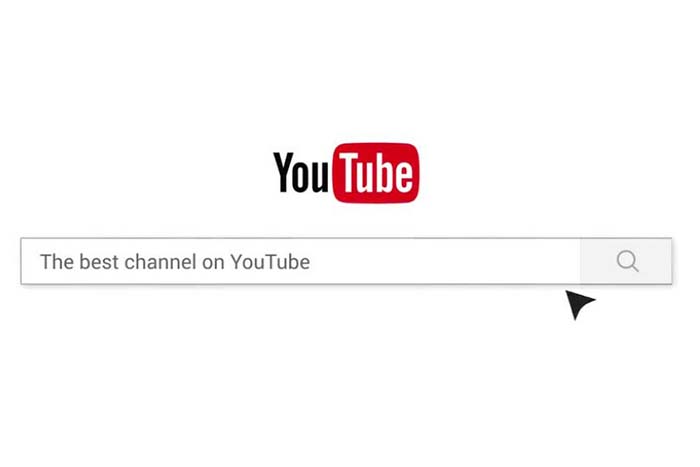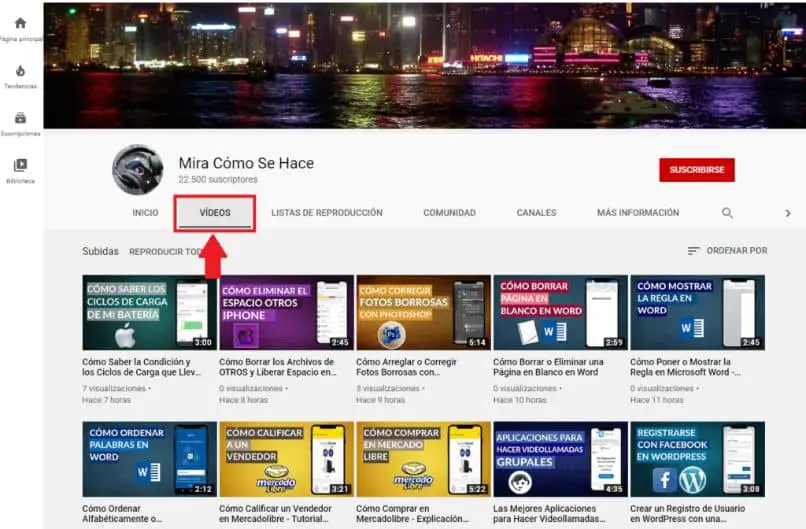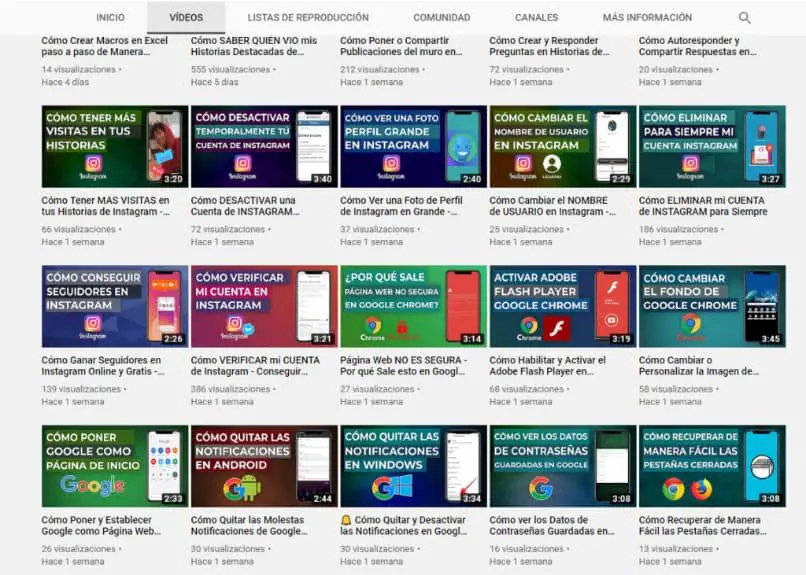Download Article
Download Article
This wikiHow teaches you how to search a YouTube channel’s content for a particular video. You’ll also learn how to search for a YouTube channel by name or keyword. If you’re trying to find a particular video on a YouTube channel on your phone or tablet, you’ve probably noticed that there’s no channel-specific search feature built into the YouTube app. You can still search a channel’s content, but you’ll need to use YouTube.com in a web browser to do so.
Things You Should Know
- To find a specific video on a mobile browser, go to the channel you want to search and tap «PLAYLISTS»
> Search.
- To find a specific video on a computer, go to the channel you want to search and click the magnifying glass. Type your search terms and press ↵ Enter.
- To find a channel, open the YouTube app and tap the magnifying glass. Type your search terms into the search bar and tap Search. Filter results by Channel.
-
1
Open https://www.youtube.com in a mobile web browser. Although there’s no way to search through a channel’s videos using the official YouTube app, you can do so using a web browser like Chrome, Safari, or Samsung Internet.
-
2
Go to the channel you want to search. If it’s a channel you subscribe to, tap Subscriptions at the bottom to view your subscription list and select a channel. Otherwise, you can search for the channel.
- If you’re not signed in and want to access your subscriptions, tap the profile icon at the top-right corner to sign in now.
Advertisement
-
3
Tap the down-arrow next to «PLAYLISTS»
. It’s in the upper-right area of the screen. A menu will expand.
-
4
Tap Search on the menu. This opens the channel’s own search engine.
-
5
Enter your search terms and tap Search. If there’s a video on the channel that matches your search terms, it will appear in the search results.
Advertisement
-
1
Go to https://www.youtube.com. You can use any web browser on your computer.
- If you’re not signed in to YouTube and want to view your channel subscriptions, click SIGN IN at the top-right corner to sign in now.
-
2
Go to the channel you want to search. If it’s a channel you subscribe to, you’ll see in in the «SUBSCRIPTIONS» area of the menu that runs along the left side of YouTube. If you don’t see a menu there, click the three horizontal lines at the top-left corner to open it. Otherwise, you can search for the channel using the Search bar.
-
3
Click the magnifying glass tab. It’s in the row of tabs just below the channel’s name—it’ll be the last icon in the row, right after the «ABOUT» tab. Clicking it will expand a small search bar.
-
4
Enter your search terms and ↵ Enter or ⏎ Return. If any videos on the channel match your criteria, they’ll appear in the search results.
Advertisement
-
1
Open the YouTube app. It’s the red-and-white rectangle icon containing a sideways triangle. You’ll usually find it on your home screen or in your app list. YouTube comes pre-installed on nearly all phones and tablets.
-
2
Tap the magnifying glass. It’s at the top of the screen. This expands the search bar.
-
3
Type the channel name into the «Search YouTube» bar. If you don’t know the name of the channel, you can search for any keyword(s) that might bring it up in a search, such as the name of a video shared by the channel, a genre, etc.
-
4
Tap the Search key. This displays a list of channels, playlists, and videos that match your search.
- If you see a video shared by the channel you’re looking for in the search results, tap the channel’s profile photo below the video’s bottom-left corner to view the channel’s page.
-
5
Tap the Filter icon. It’s the three horizontal lines with sliders at the top-right corner of the screen. A list of search filters will appear.
-
6
Tap Channel. It’s in the «Type» section. This tells YouTube to only display channels that match your search.
- Tap the back button to return to the search results if you don’t go back automatically.
-
7
Tap a channel in the search results. This displays the channel’s home page.
- Tap VIDEOS at the top of a channel to check out what they’ve posted.
- Tap SUBSCRIBE at the top of the channel to show support and receive updates on new content.
Advertisement
-
1
Go to https://www.youtube.com. You can use any web browser on your computer.
- If you’re not signed in to YouTube and want to view your channel subscriptions, click SIGN IN at the top-right corner to sign in now.
-
2
Type the channel name into the «Search» bar. It’s at the top of the screen. If you don’t know the name of the channel, you can search for any keyword(s) that might bring it up in a search, such as the name of a video shared by the channel, a genre, etc.
-
3
Press ↵ Enter or ⏎ Return to run your search. A list of matching search results will appear, however, not all will be channels.
-
4
Click the Filter button. It’s at the top-left corner of the search results. Look for the icon of three horizontal lines with sliders on each line.
- If you see a video shared by the channel you’re looking for in the search results, click the channel’s name below the video’s view count to open the channel page.
-
5
Click Channel to filter your results. Now you’ll only see channels that match your search terms.
- If you don’t see the channel you’re looking for, click FILTER again and click the X next to «Channel» to return to the unfiltered results.
-
6
Click the name of the channel. This displays the channel’s home page.
- Click VIDEOS at the top of the channel’s page to see all of the video content.
- Click SUBSCRIBE at the top of the channel to show support and receive updates on new content.
Advertisement
Ask a Question
200 characters left
Include your email address to get a message when this question is answered.
Submit
Advertisement
Thanks for submitting a tip for review!
About This Article
Article SummaryX
1. Open a mobile web browser.
2. Go to YouTube.com.
3. Sign in.
4. Go to the channel you want to search.
5. Tap the down-arrow next to «Playlists.»
6. Enter your search terms.
Did this summary help you?
Thanks to all authors for creating a page that has been read 79,878 times.
Is this article up to date?
Создатели разнообразных YouTube-каналов тратят много времени и сил на создание контента, интересного для аудитории. Именно поэтому для них важно знать, как зрители находят те или иные видеоролики. Главная задача системы поиска и предложения видеороликов в YouTube заключается в том, чтобы помочь зрителю найти интересный для него контент исходя из ключевых слов, использованных в запросе.
Полезные команды для быстрого поиска видео на YouTube
Для того чтобы быстро отыскать нужный видеоролик, пользователь может воспользоваться специальными «кодами», которые необходимо прописать в поисковую строку вместе с запросом. К слову, аналогичная функция реализована в таких поисковых системах, как Google, Yahoo, Яндекс. Разница лишь в том, что в поисковых системах ранжирование сайтов осуществляется более чем по 200 различным параметрам, а на YouTube фильтрация видео ограничивается небольшим количеством параметров: релевантностью, длине ролика, дате добавления, а также некоторыми другими. Запомнив основные «коды», будет гораздо быстрее находить нужную информацию, чем пользоваться стандартным фильтром.
Далее рассмотрим «быстрые коды», которые могут существенно упростить работу с поиском по YouTube.
- Поиск конкретного канала. Для того чтобы в результатах поиска были продемонстрированы все видео определённого YouTube-канала, следует ввести в поисковую строку название канала и слово «channel». Например, «zero, channel» (запятую после названия ставить обязательно). Таким образом можно исключить из результатов неофициальные видеоролики.
- Только новый контент. Для сортировки видеороликов по дате добавления используются кодовые слова «today» (все видеоматериалы за сегодня по введенному пользователем запросу), «this week» (показ видеороликов, опубликованных за последнюю неделю), «this month» (все видеофайлы, добавленные за последний месяц). Например, чтобы найти свежие обзоры новых флагманов от Samsung, достаточно ввести запрос «обзор смартфонов от Samsung, today». Таким же образом можно искать видеоролики, вышедшие за последний год (код «year»).
- Официальные видео. При помощи команды «partner» можно настроить поиск по YouTube на отображение только официальных видеороликов: различных новостей, обзоров и презентаций буквально из первых уст. Поиск осуществляется по аналогии с другими кодами.
- Только лучшие фильмы. Для поиска лучших новинок и классики мирового кино предназначена команда «movie», которая прописывается после пользовательского запроса. Например, при вводе запроса «dicaprio, movie» отобразится список фильмов с указанным актёром. Аналогично можно использовать любой запрос: в выдаче всегда будут присутствовать только соответствующие фильмы.
- Лучшее качество. Очень популярный код, который исключает из результатов поиска по YouTube некачественные видеоролики. Хотите видеть в результатах поиска видеоролики в HD качестве – рядом с пользовательским запросом добавляйте соответствующий код.
- Продолжительность видеороликов. Для того чтобы в результатах поиска по YouTube демонстрировались только длинные видеоролики, можно использовать код «long». Например, запрос «концерт, long». Продолжительность найденных видеороликов будет колебаться от 20 минут до нескольких часов. Для поиска коротких видеороликов необходимо использовать код «short».
- Только плейлисты. Чаще всего видеоролики одинаковой или схожей тематики принято объединять в удобные плейлисты. Это могут быть прохождения игр, сериалы, курс лекций и много другое. Смотреть подобные материалы лучше целым плейлистом. В свою очередь, чтобы они отобразились в результатах поиска, необходимо ввести код «playlist» после поискового запроса, не забыв разделить их запятой.
- Точное совпадение. В тех случаях, когда требуется максимально точный поиск видеоматериала по определённому запросу, можно воспользоваться командой «allintitle». Например, allintitle:«гонки на велосипедах». Благодаря этому в результатах поиска по YouTube отобразятся видеоматериалы, которые в точности соответствуют ключевой фразе, находящейся в кавычках.
Исходя из собственных предпочтений, пользователь может провести смешанный поиск видеороликов. Для этого можно комбинировать коды, приведенные выше. Например, «танцы, long, this week» и т.д.
Заключение
Использование дополнительных параметров заметно ускоряет процесс нахождения необходимого видеоролика на YouTube. Более того, это намного удобнее традиционного поиска через меню фильтров, которое отображается только после выведения результатов поиска и каждый раз требует перезагрузки страницы, да и в целом занимает намного больше времени.
|
Как на сайте youtube можно найти конкретного пользователя и/или его канал, не зная названия видео, выложенных им? Это очень просто — в поиске youtube — вводите название канала и жмёте — Enter, затем под полем поиска — жмёте кнопку фильтры — выбираете — канал и затем появится список каналов с таким или схожим названием. Вот фото — автор вопроса выбрал этот ответ лучшим -Irinka- 3 года назад На самом деле, найти нужный вам канал на Ютубе не составит труда. Для этого необходимо знать название канала. Это самое название канала нужно написать в поисковую строчку на Ютуб. Если сразу после того, как вы вбили название нужный вам канал не вышел, тогда воспользуйтесь фильтрами — нажмите «Фильтры» -> «Каналы». После этого, откроется список всех каналов со похожими названиями. Можно пойти и другим способом, использовать ссылку на Ютуб, в которую вставить ник канала. Вот, как она выглядит: Бархатные лапки 3 года назад Если на канал подписано много подписчиков и он пользуется популярностью, то можно просто набрать в поиске и посмотреть. Если канал не популярный, то найти его тоже можно. Для этого мы в поиск должны забить название канала, далее нам нужно нажать «Фильтры» и после этого выбираем «Каналы». После этого можно увидеть нужный канал. Сделать это весьма несложно, по времени это займет пару минуток. Enot-Nina 3 года назад Если на канале Ютуб искать название видео, то найдется только это видео (система, конечно и близкие предложит). При желании можно перейти на канал и посмотреть все видео. В Yuotube не проблема найти пользователя или его канал. Просто нужно знать имя того, кого ищешь. Либо название канала. Далее его достаточно вбить в строке поиска и все. Ютуб выдаст все совпадения. Под каждым видео указан канал, на него можно перейти. Три клика и найдете кого угодно Вот например, вбиваем Дикая Иришка и смотрим, что предлагает Ютуб. С любого предложенного видео можно перейти на ее канал и все. VeneraD 3 года назад У меня не возникало проблем найти нужный мне канал. Особенно, если я узнавала точное название канала из какой то статьи, или видео. Далее я просто заходила на Ютуб, выбирала значек лупы, и выходила адресная строка. Там я пишу имя канала, и он сразу же находился. Даже если вы не знаете точного названия канала, то можно найти по имени героя канала. Обычно имя и наименование канала совпадают, но даже если есть различия, поиск всё равно выведет подходящие варианты. Да без проблем, это ни когда не было трудно. Сегодня поисковые сервисы очень чутко реагируют на поисковые запросы. Главное надо бы знать имя автора канала, или его псевдоним под которым он выступает. Вот прост вводим его имя в поиск и выйдут предложения. Если не одно из них не подходит вам в точности, выбирайте приближенные по смыслу. Через две-три сортировки таким образом алгоритм поисковой программы выведет вас на нужный канал, и нужного вам автора. KritikSPb 3 года назад На Ютубе существует строка поиска, пользуясь которой находим конкретного пользователя. Единственно, нужно знать имя пользователя, каким он себя на Ютубе называет. Это самый быстрый вариант поиска, все остальные более долгие и сложные. Как правильно написали в одном из ответов, нужно в строке поиска указать название (ник) канала этого человека и в фильтре нажать «Канал» и поиск будет происходить только среди названий каналов. Лично я всегда так ищу. Если точно знаете этот ник канала пользователя, можете ещё так войти в его видеоролики: https://www.youtube.com/user/название канала/videos Это нужно ввести в строке URL и вы сразу попадёте на страницу с его видеозаписями. Обычно для этого хватает обычного введения названия канала в поисковую строчку. После на первых местах будут отображаться именно каналы, а дальше пойдут ролики. Ил же выбрать в Фильтре — «Тип» — «Каналы». Если ты уже подписан на канал, который интересен, но что-то не видишь его, нажимаешь на «Подписки» и вводишь в поле название канала или часть. Можно также переключить на Каталог каналов и поискать там, но это долго. александр К 8 лет назад Нужно просто знать как это пользователь называет себя в youtube , набираете его имечко под которым он там зарегистрирован и youtube выдаст все видео которые он там оставил, например наберите Падолец Днепровский и вы увидите 14 видео которые я скинул. Знаете ответ? |
На чтение 4 мин Просмотров 3к.
Одна из возможностей популярного сайта «Ютуб» – поиск роликов по заданным параметрам. Среди них – длительность видео, его качество, время публикации и др.
Содержание
- Как пользоваться поисковиком на YouTube
- Варианты поиска на «Ютубе»
- С учетом времени
- По качеству
- По плейлистам
- По длительности
- По описанию или названию
- Можно ли найти видео на «Ютуб»-канале
- Обзор
Как пользоваться поисковиком на YouTube
Чтобы найти нужный вам контент, достаточно воспользоваться поисковой строкой.
Но не все учитывают, что в поисковике можно настраивать фильтры, чтобы получить наиболее подходящие ролики и потратить меньше времени.
Варианты поиска на «Ютубе»
Есть несколько способов найти видео. Для этого достаточно знать, как применяются фильтры.
С учетом времени
Если вам нужны ролики, загруженные в тот или иной промежуток времени, в поисковик, помимо основного запроса, введите параметры hour (час), today (сегодня), week (неделя), month (месяц), year (год). Отделите эти слова запятой, чтобы алгоритмы «Ютуб»- поиска сработали правильно.
С помощью данного фильтра удобно искать выпуски регулярно публикуемых шоу, например «Разрушители мифов, today» или «Что бы мне поделать, только бы не почитать, week».
По качеству
Видео на YouTube не всегда отличаются высоким качеством, некоторые ролики ограничены разрешением в 360p или 480 p.
Но если вы введете в строку поиска фильтры hd или 4k, то получите ролики только соответствующего качества.
По плейлистам
Многие пользователи «Ютуба» составляют плейлисты из просмотренных видео. Это могут быть тематические коллекции (например, фильмы того или иного жанра, интервью со знаменитостями и др.) или просто сборники понравившихся роликов. Если вы ищете информацию на какую-либо тему, иногда удобнее бывает воспользоваться плейлистом. Для этого к основному запросу добавьте слово playlist, отделив его запятой.
Вбив запрос «Лекции по истории архитектуры, playlist», вы получите коллекцию роликов, из которых можно почерпнуть информацию по соответствующей тематике. Но есть и ограничения: искать плейлисты по дате создания нельзя.
По длительности
Длина видео – один из важных критериев поиска. Чтобы просмотреть короткие ролики (не дольше 4 минут), введите фильтр short, а чтобы найти длинные (более 20) – long.
По описанию или названию
Вы можете найти нужный ролик, если введете в строку поиска его название. А если не знаете или не помните, как он называется, то подберите ключевые слова, подумайте, как бы вы кратко описали видео.
YouTube ищет контент по ключевым словам в заголовке, описании и хештегах:
- Музыкальные клипы. Например, чтобы найти таковой на песню Gorillaz Every planet we reach is dead, не используя это наименование, достаточно ввести несколько строк из песни: Dreams aren’t bad. I had turned back или When we go down for all the sacred selfless days.
- Немузыкальное видео. Чтобы найти материал такого типа, постарайтесь вспомнить, что происходило в ролике. Сформулируйте это максимально ясными словами: «кот любит купаться», «кот плавает в ванной». Так вы сможете сузить круг поиска, отсортировать контент и в результате получить тот самый материал, который хотите посмотреть.
Также фильтры можно комбинировать. Если вы уверены, что необходимое видео было коротким и в HD-качестве – добавьте в запрос соответствующие параметры, отделяя их запятой. Например: «Кот ныряет в ванной, short, hd».
Можно ли найти видео на «Ютуб»-канале
На каждом канале есть возможность найти ролик. Для этого в первую очередь откройте сам канал (например, всемирно известного Pewdiepie). Вы увидите 2 поля поиска: основную строку и дополнительную, чуть ниже заголовка. Во второй поисковик и нужно вбить слова, по которым вы ищете видео.
Надеюсь, эта инструкция поможет вам лучше освоиться на «Ютубе» и сэкономить время, которое тратится на поиск.
Обзор
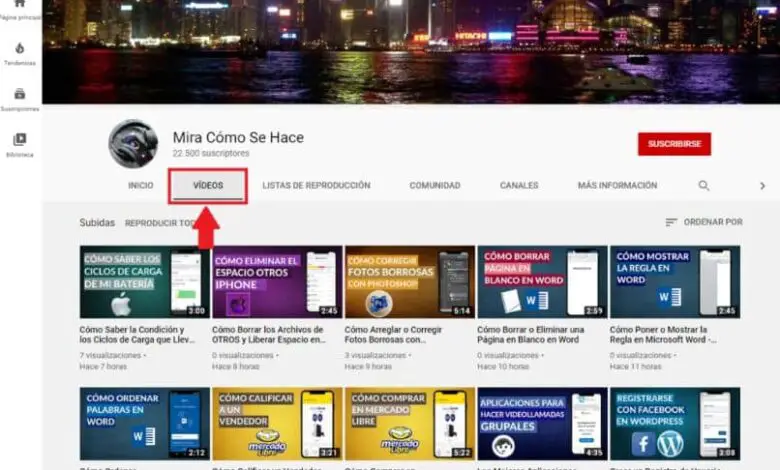
Все больше и больше людей присоединяются YouTube . Он даже стал важным средством общения для многих пользователей. Таким образом, благодаря этому каналу мы можем искать и отображать всю информацию.
Однако со многими из нас случалось, что мы хотели увидеть конкретное видео строки YoUtube, но мы не знаем, как ее найти. А иногда мы смотрим другое видео или просто не можем найти нужное.
Следовательно, есть простой и понятный способ поиск видео на канале YouTube со своего мобильного телефона ou ваш PC . Но если вы все еще не знаете, как это сделать, не волнуйтесь, потому что мы подробно объясним это ниже, чтобы вы не пропустили ни одного шага.
Вы наверняка много слышали о платформе YouTube и посещали разные каналы, но знаете, вы действительно что такое YouTube? o Комментарий ça Марке? Если у вас все еще нет ответа на эти вопросы, мы поможем вам разрешить эти сомнения здесь.
YouTube — это платформа для обмен видео . Благодаря ему вы можете загружать видео на собственный канал. Точно так же пользователи могут воспроизводить эти видео столько раз, сколько захотят.
Через этот веб-сайт мы можем взаимодействовать с другими потребителями, делая комментарии или лайки . По этой причине он считается социальной сетью, в основном для людей, которые часто заходят в эту среду.
Несомненно, большинство людей выбирают платформу YouTube, потому что это более удобно, и вы можете получить любой контент, такой как развлекательные, образовательные, религиозные, новостные каналы и другие.
Как работает YouTube?
YouTube — это сервис Google, который позволяет нам создать учетную запись с вашей учетной записью Gmail. Его работа проста, потому что, как только ваша цепочка будет готова, ты можешь загружать видео с мобильного телефона или ПК , оставив их общедоступными или частными. Их также можно сгруппировать по разделам и плейлисту.
Исходя из этого, легко создать канал YouTube и загрузить видео. Однако тяжелая работа — это когда содержание должен быть создано (смотря какой).
С другой стороны, у этой платформы есть определенные правила, которые следует учитывать при загрузке вашего контента на этот сайт. Однако каждый из этих стандартов нацелен на лучшую производительность и работу канала.
Узнав об этом, следует отметить, что искать видео на канале YouTube — это простой и быстрый процесс. Это также помогает упростить получение контента.
Как искать видео на канале YouTube
Если вы хотите получить конкретное видео или просто поиск старых или недавних видео на канале YouTube , вам просто нужно выполнить следующие действия:
- Откройте YouTube на главной странице или в приложении
- Оказавшись внутри этой платформы, используйте поисковую систему и введите Название канала в вопросе
- Как только канал появится, вы заметите, что в верхней области появятся различные параметры, среди которых: видео, плейлист, сообщество и другие.
- Проверить где написано Видео
- Все видео с этого канала появляются быстро. Вы можете посмотреть и выбрать тот, который вам нужен.
- Видео обычно отсортированы по дате публикации.
Это так же просто, как искать видео на канале YouTube. Точно так же внизу каждой идеи указывается дата публикации и количество просмотров.
Наконец, мы надеемся, что эта статья вам помогла. Однако мы хотели бы услышать от вас, Удалось ли вам правильно искать видео на канале YoUtube? Оставьте нам свой ответ в комментариях.































.jpg)

.jpg)